- Autor Jason Gerald [email protected].
- Public 2023-12-16 11:34.
- Modificat ultima dată 2025-01-23 12:43.
Acest articol vă învață cum să activați apelul în așteptare în setările dispozitivului Android.
Etapa
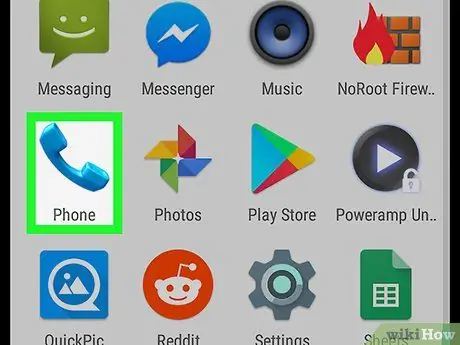
Pasul 1. Deschideți aplicația pentru telefon pe dispozitivul Android
De obicei, această aplicație este descrisă cu o pictogramă a receptorului pe ecranul principal.
- Apelul în așteptare este de obicei activat automat de către furnizorul de servicii. Nu trebuie să o activați manual, cu excepția cazului în care această caracteristică a fost dezactivată anterior din anumite motive.
- În funcție de modelul dispozitivului Android, opțiunile din meniu pot varia. Practic, trebuie să deschideți meniul Aranjament sau Setări pentru a găsi opțiuni de apel.
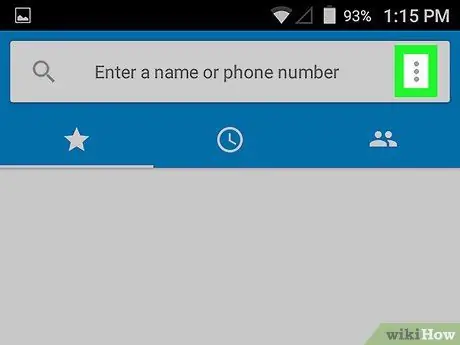
Pasul 2. Atingeți pictograma meniu
De obicei, acest meniu are forma a trei rânduri ≡ sau trei puncte ⁝ în colțul de sus al ecranului.
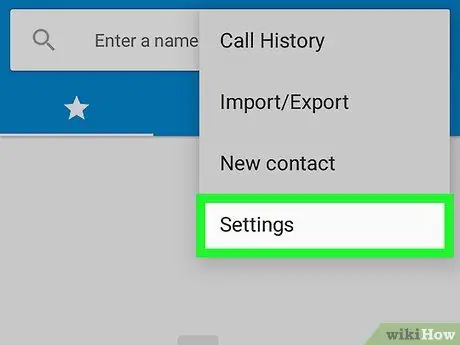
Pasul 3. Atingeți Setări sau Setări.
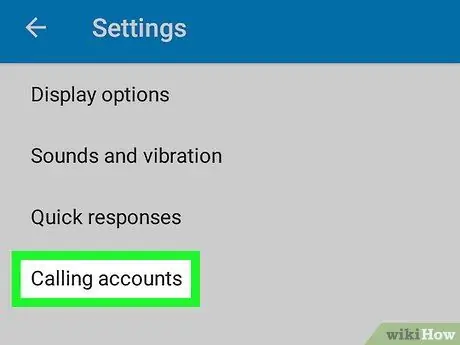
Pasul 4. Atingeți Setări apel sau Setări apel sau Apelați contul sau Apelarea conturilor.
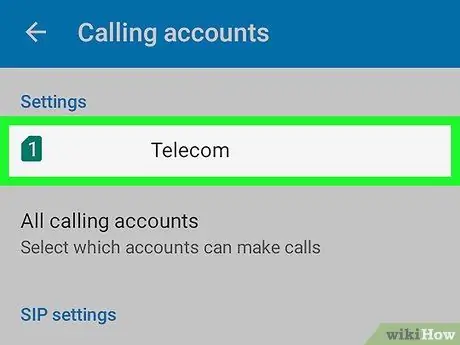
Pasul 5. Apăsați pe numărul SIM
Dacă utilizați SIM dual, poate fi necesar să repetați acest pas pentru ambele SIM-uri.
Este posibil să fie necesar să derulați în jos pentru a găsi această opțiune
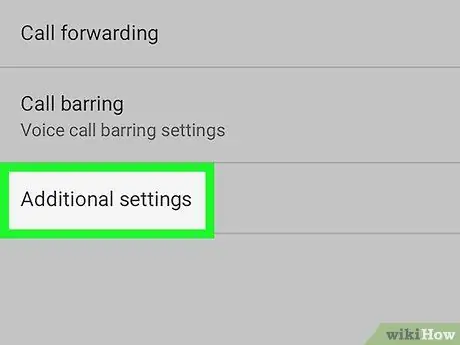
Pasul 6. Apăsați pe Setări suplimentare sau Setari aditionale.
Această opțiune este de obicei în partea de jos a meniului.
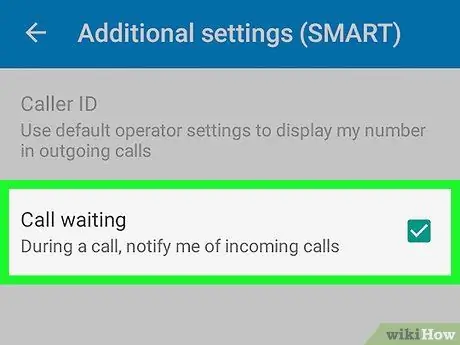
Pasul 7. Porniți „Apel în așteptare” sau „Apel în așteptare”
Este posibil să vedeți un buton radio, o casetă de bifat sau un buton de comutare. Orice apare pe ecran, atingeți pentru a activa sau selecta această caracteristică.






